
Χρήση του MiniPlayer στο Apple Music σε Windows
Το MiniPlayer καταλαμβάνει ελάχιστο χώρο στην οθόνη σας, αλλά σας επιτρέπει να ρυθμίζετε την ένταση ήχου, να αναζητάτε τραγούδια, να επιλέγετε τα τραγούδια που θα αναπαραχθούν στη συνέχεια και πολλά ακόμη.
Το MiniPlayer εμφανίζει το εξώφυλλο του άλμπουμ που περιέχει το τραγούδι που αναπαράγεται. Όταν μετακινείτε τον δείκτη επάνω στην εικόνα, εμφανίζονται στοιχεία ελέγχου.
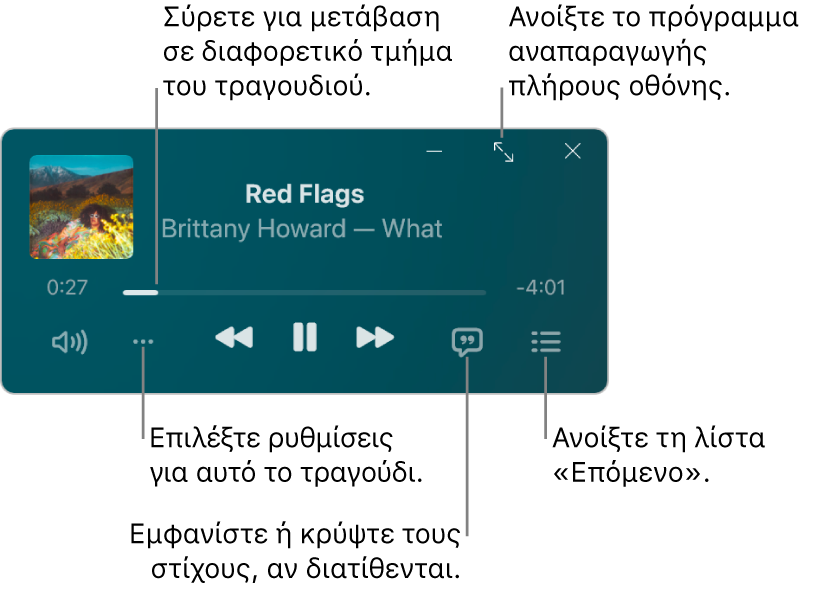
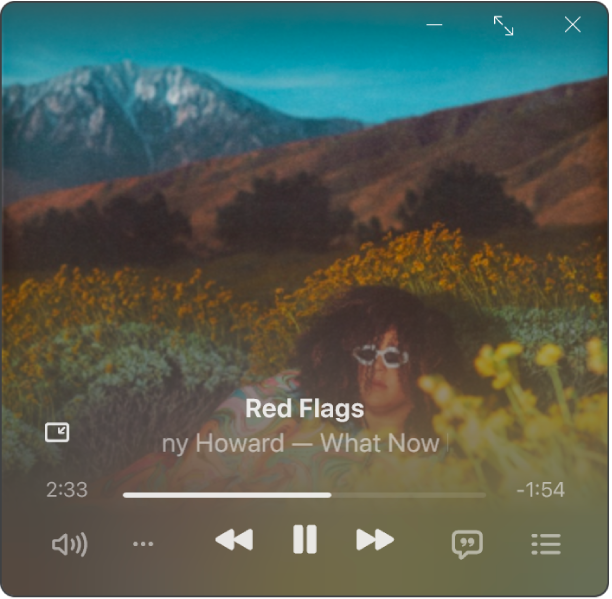
Σημείωση: Το Apple Music, το lossless και το Dolby Atmos δεν διατίθενται σε όλες τις χώρες ή περιοχές. Ανατρέξτε στο άρθρο της Υποστήριξης Apple Διαθεσιμότητα των Υπηρεσιών πολυμέσων Apple.
Μεταβείτε στην εφαρμογή Apple Music
 στη συσκευή Windows.
στη συσκευή Windows.Αναπαραγωγή μουσικής από τη βιβλιοθήκη σας, αναπαραγωγή ροής μουσικής από το Apple Music ή αναπαραγωγή ραδιοφώνου.
Σημείωση: Για να χρησιμοποιήσετε το MiniPlayer, πρέπει να αναπαράγεται ένα τραγούδι.
Επιλέξτε το
 στο πάνω μέρος της πλαϊνής στήλης και μετά επιλέξτε «Εναλλαγή στο MiniPlayer».
στο πάνω μέρος της πλαϊνής στήλης και μετά επιλέξτε «Εναλλαγή στο MiniPlayer».Συμβουλή: Για εμφάνιση της Αναπαραγωγής σε πλήρη οθόνη, επιλέξτε το
 στο πάνω μέρος της πλαϊνής στήλης και μετά επιλέξτε «Αναπαραγωγή σε πλήρη οθόνη».
στο πάνω μέρος της πλαϊνής στήλης και μετά επιλέξτε «Αναπαραγωγή σε πλήρη οθόνη».Αν εγγραφείτε συνδρομητές στο Apple Music και επιλέξετε ένα άλμπουμ που είναι διαθέσιμο σε μορφή lossless, θα δείτε το εικονίδιο Lossless
 . Στα άλμπουμ που είναι διαθέσιμα σε μορφή Dolby Atmos εμφανίζεται το εικονίδιο Dolby
. Στα άλμπουμ που είναι διαθέσιμα σε μορφή Dolby Atmos εμφανίζεται το εικονίδιο Dolby  .
.Κάντε ένα από τα εξής:
Εμφάνιση του εξώφυλλου άλμπουμ: Επιλέξτε το εξώφυλλο άλμπουμ στο MiniPlayer.
Για διακοπή εμφάνισης του εξώφυλλου του άλμπουμ, επιλέξτε το
 .
.Εμφάνιση στίχων: Επιλέξτε το
 .
.Για προβολή της Αναπαραγωγής σε πλήρη οθόνη, επιλέξτε το
 στην πάνω δεξιά γωνία του παραθύρου MiniPlayer.
στην πάνω δεξιά γωνία του παραθύρου MiniPlayer.Προβολή και επεξεργασία λίστας προσεχών τραγουδιών: Επιλέξτε το
 στην κάτω δεξιά γωνία του παραθύρου MiniPlayer.
στην κάτω δεξιά γωνία του παραθύρου MiniPlayer.Έξοδος από το MiniPlayer: Επιλέξτε το
 στην πάνω δεξιά γωνία του παραθύρου MiniPlayer.
στην πάνω δεξιά γωνία του παραθύρου MiniPlayer.Επιλέξτε το εικονίδιο της εφαρμογής Apple Music
 στη γραμμή εργασιών Windows για επανεμφάνιση του παραθύρου Apple Music.
στη γραμμή εργασιών Windows για επανεμφάνιση του παραθύρου Apple Music.
Συμβουλή: Για γρήγορο άνοιγμα του MiniPlayer από τα στοιχεία ελέγχου αναπαραγωγής, επιλέξτε το εξώφυλλο του άλμπουμ.
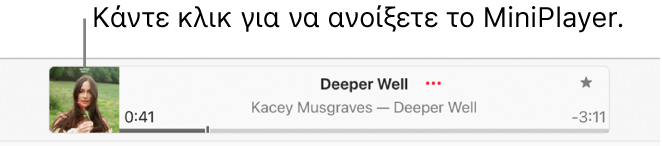
Για διατήρηση του MiniPlayer στο προσκήνιο στο γραφείο εργασίας σας, επιλέξτε το ![]() στο πάνω μέρος της πλαϊνής στήλης, επιλέξτε «Ρυθμίσεις», επιλέξτε «Προηγμένα» και μετά ενεργοποιήστε τη «Διατήρηση του MiniPlayer σε πρώτο πλάνο».
στο πάνω μέρος της πλαϊνής στήλης, επιλέξτε «Ρυθμίσεις», επιλέξτε «Προηγμένα» και μετά ενεργοποιήστε τη «Διατήρηση του MiniPlayer σε πρώτο πλάνο».